Ketika retouching kulit di Photoshop dilakukan, bisa jadi setelah menghilangkan noda kulit yang tidak diinginkan masih ada area berwarna yang terlihat. Area ini dapat memengaruhi kualitas keseluruhan retouching dan perlu dikerjakan dengan tujuan tertentu. Di sinilah teknik frekuensi pemisahan berperan, yang memungkinkan untuk mengedit tekstur kulit dan warna di layer terpisah. Dalam panduan ini, kamu akan belajar bagaimana cara membuat layer kosong di antara layer struktur untuk bekerja dengan alat kuas secara efektif dan tepat.
Temuan Utama
- Pemisahan frekuensi memisahkan struktur dan warna kulit.
- Layer kosong memungkinkan pengecatan halus untuk koreksi warna.
- Aliran dan ukuran kuas sangat penting untuk efektifitas retouching.
Panduan Langkah demi Langkah
Pertama-tama, pastikan bahwa kamu telah berhasil melakukan langkah-langkah dasar untuk pemisahan frekuensi. Ini mencakup pembuatan layer struktur dan layer warna. Setelah itu selesai, kamu dapat mulai dengan teknik layer kosong.
Layer Kosong di Antara Layer Struktur
Pertama, kamu perlu membuat layer kosong di antara layer struktur dan layer warna. Pilih layer teratas dari struktur kamu dan klik “Layer Baru”. Ini akan memastikan bahwa kamu mendapatkan semua perubahan di area terisolasi tanpa memengaruhi pekerjaan sebelumnya.
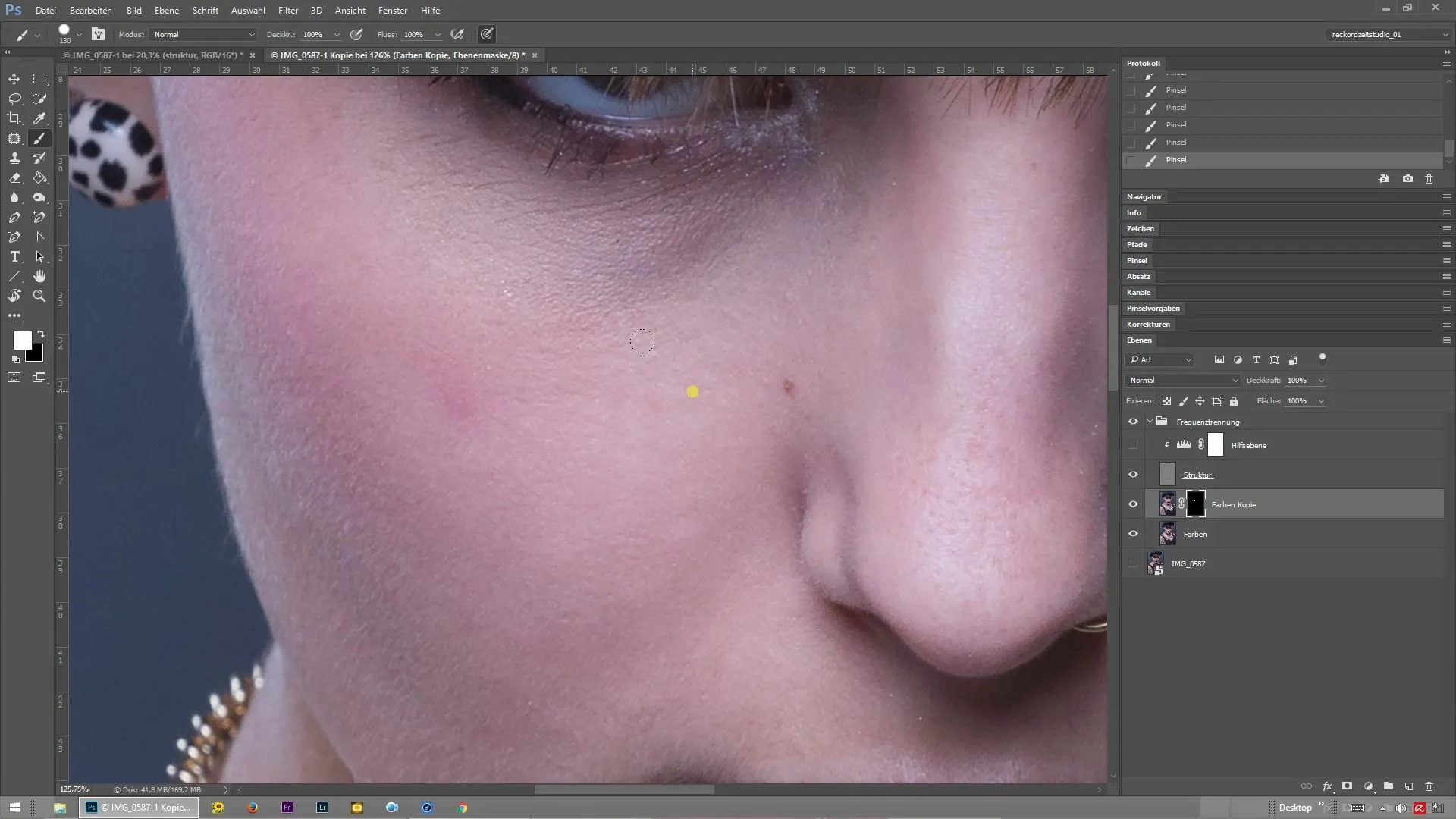
Pemilihan Alat Kuas
Sekarang pilih alat kuas. Penting untuk memilih ujung kuas yang sangat lembut. Ini memungkinkan kamu untuk menciptakan peralihan warna yang halus tanpa membuat tepi yang tajam. Pastikan ukuran kuas disesuaikan dengan area yang akan dikerjakan agar kamu dapat bekerja dengan presisi.
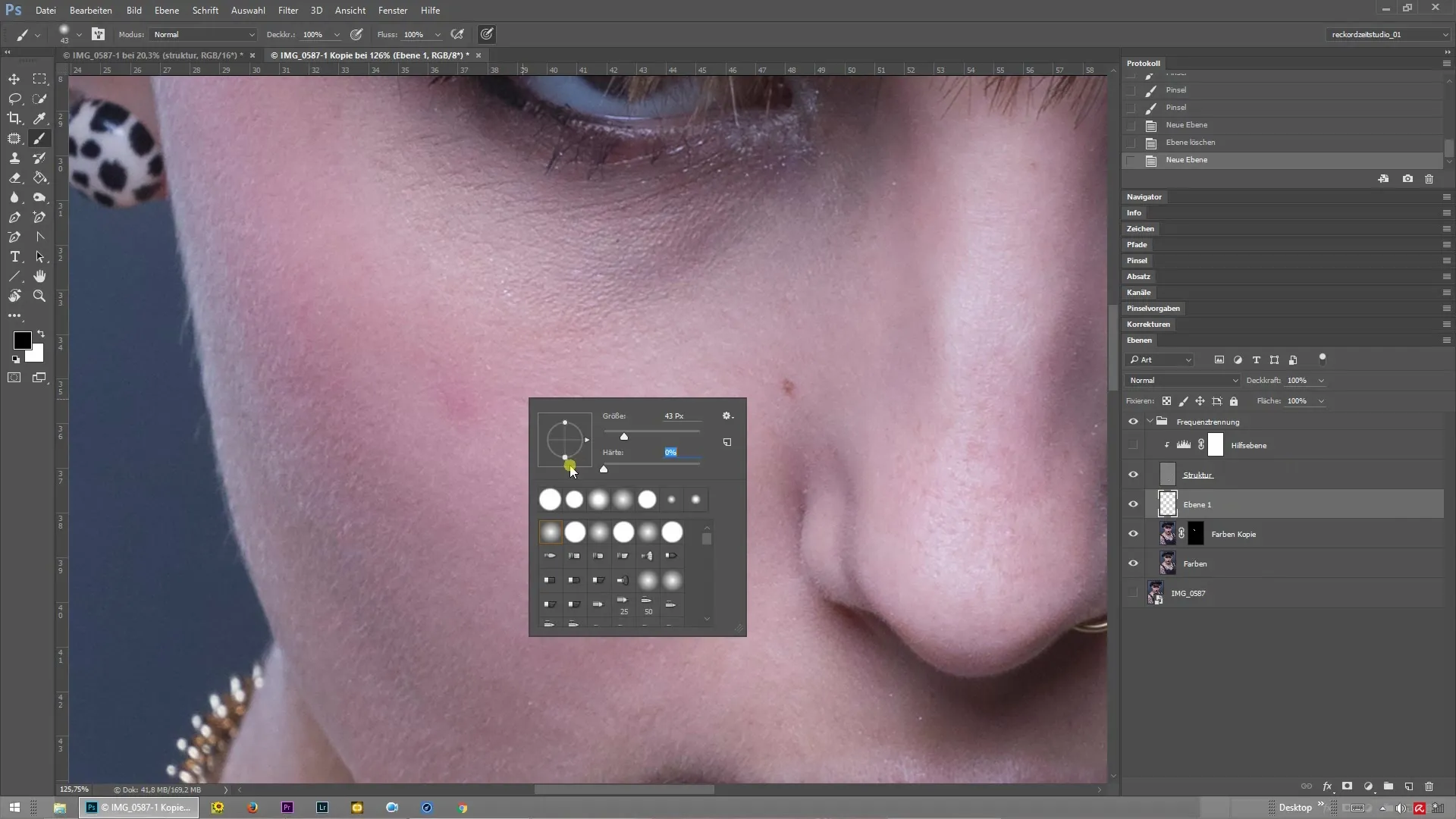
Penyesuaian Aliran dan Opasitas
Sekarang pergi ke bilah atas area kerja kamu, di mana kamu dapat mengatur aliran dan opasitas untuk kuas. Terutama jika kamu memiliki sedikit pengalaman atau ingin bekerja dengan sangat presisi, sebaiknya turunkan nilai-nilai ini. Dengan demikian, garis-garis kamu akan kurang intens dan lebih mudah disesuaikan.
Pemilihan Warna dengan Tombol Alt
Untuk memilih warna yang tepat untuk area yang diretouch, tekan dan tahan tombol Alt dan klik pada nuansa yang diinginkan di gambar. Metode ini membantumu memilih warna yang berada di sekitar noda saat ini, sehingga meminimalkan perbedaan visual.
Mengecat dengan Lembut di Atas Noda
Sekarang bagian paling kreatif dimulai. Dengan warna yang dipilih, kamu dapat mengecat dengan lembut di atas noda yang masih terlihat. Geser kuas di atas area yang memerlukan koreksi warna. Pastikan peralihan dilakukan dengan lembut dan merata dengan sedikit variasi dalam gerakan kuas.
Pemeriksaan Hasil
Setelah kamu selesai mengecat, penting untuk memeriksa hasilnya. Bandingkan layer yang telah diedit dengan yang asli untuk memastikan bahwa noda telah hilang dan tampilan kulit terlihat harmonis. Untuk melihat perbandingan langsung antara kedua layer, kamu bisa menghidupkan dan mematikan visibilitas layer atas.
Bekerja Melalui Seluruh Gambar
Jika semuanya terlihat baik, kamu sekarang bisa pergi melalui seluruh gambar. Gunakan teknik yang sama untuk bekerja di area penting. Dengan cara ini, kamu akan mendapatkan tekstur kulit yang merata dan alami tanpa noda yang mengganggu.

Ringkasan – Pemisahan Frekuensi di Photoshop: Memanfaatkan Layer Kosong Secara Efektif
Teknik pemisahan frekuensi di Photoshop memungkinkan kamu untuk melakukan retouch kulit secara profesional. Dengan membuat layer kosong, kamu bisa menyesuaikan warna secara terarah tanpa memengaruhi struktur kulit. Dengan penyesuaian ukuran kuas dan aliran, kamu akan mencapai peralihan yang lembut dan tampilan keseluruhan yang harmonis.
Pertanyaan Umum
Bagaimana cara membuat layer kosong di Photoshop?Klik pada simbol "Layer Baru" di palet layer.
Mengapa alat kuas penting?Ini memungkinkan pengecatan yang presisi dan koreksi warna langsung di layer kosong.
Bagaimana aliran dan opasitas memengaruhi retouching saya?Nilai yang lebih rendah menghasilkan peralihan yang lebih halus, yang menghasilkan hasil yang lebih alami.
Apakah saya dapat menerapkan teknik ini di area lain?Ya, metode ini juga dapat digunakan untuk rambut, pakaian, dan area gambar lainnya.


